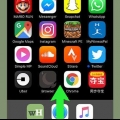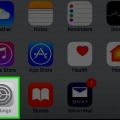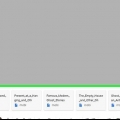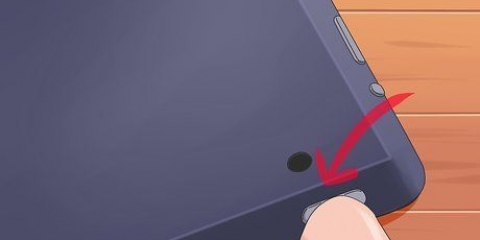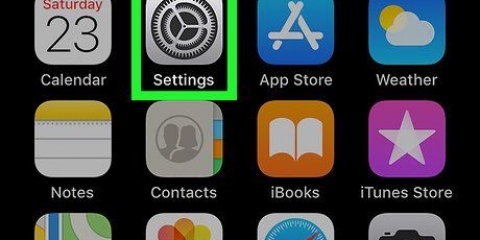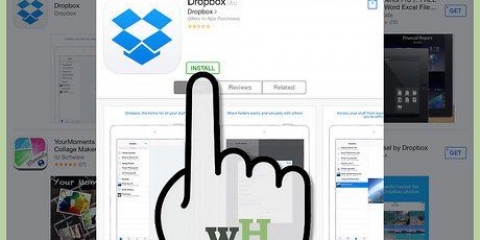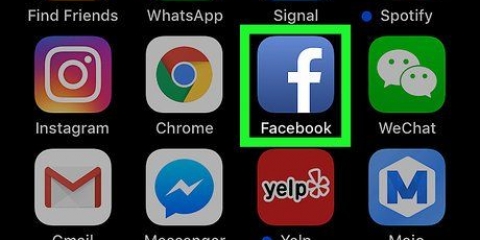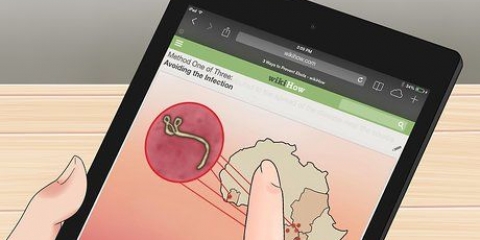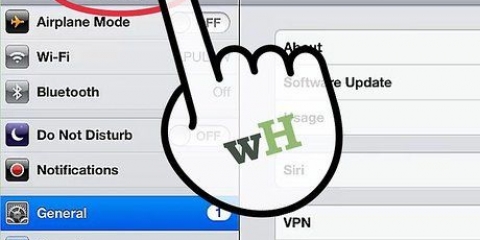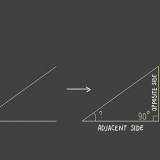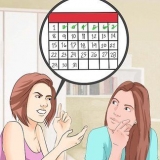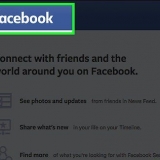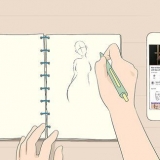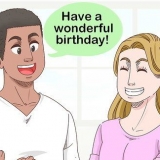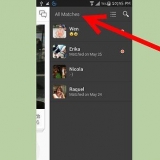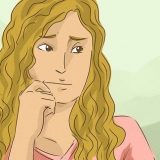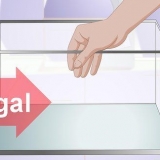Hoe om rotasie-slot op 'n ipad te aktiveer
Inhoud
Jy weet dit waarskynlik, jy probeer `n artikel op jou iPad lees, maar elke keer as jy jou hande beweeg, draai die skerm. baie frustrerend! Gelukkig, as jy moeg is om jou skerm agtertoe te moet draai, kan jy die skermrotasie maklik sluit. Lees verder om te leer hoe om dit te doen.
Trappe
Metode 1 van 3: Stel die syskakelaar in
Afhangende van jou instellings, laat die syknoppie jou toe om die rotasie te demp of te sluit. As jy op swiep om die beheerpaneel oop te maak, sal jy die ander opsie sien. Die volgende stappe neem aan dat jy die syknoppie vir rotasie-slot wil gebruik.

1. Maak die Instellings-toepassing oop. Hier kan jy die knoppie aan die kant van jou iPad toewys aan draaislot of `demp`. Wanneer een opsie gekies word, word die ander in die beheerpaneel beskikbaar.
- Byvoorbeeld, as die syskakelaar aan rotasieslot toegewys is, sal die dempknoppie in die beheerpaneel verskyn in plaas van die rotasieslotknoppie.

2. Tik Algemeen. Hier kan jy die funksie van die knoppie verander.

3. Gaan na die afdeling "Syskakelaar funksie". Kies "Rotasie-slot".
Metode 2 van 3: Gebruik die beheerpaneel

1. Draai jou iPad na die verlangde posisie. Nadat jy jou iPad gesluit het, kan jy nie die skerm draai nie, daarom is dit belangrik dat die skerm eers in die regte posisie is.

2. Swiep op vanaf die onderkant van die skerm om jou iPad-beheersentrum oop te maak. Dit gee jou vinnige toegang tot sommige knoppies wat jou toelaat om jou iPad se instellings aan te pas.

3. Tik die rotasie-slotknoppie. Dit sluit die skermrotasie, sodat jou skerm nie meer sal draai wanneer jy die iPad skuif nie. Die knoppie sal wit word wanneer jy die rotasie gesluit het.
As jy die Mute-knoppie sien in plaas van die Rotate lock-knoppie, klik dan hier.

4. Maak die beheerpaneel toe. Swiep af, maak nie saak waar op die skerm nie, jy sal die beheerpaneel toemaak. Om skermrotasie te heraktiveer, maak eenvoudig weer Beheersentrum oop en tik weer op die knoppie.
Metode 3 van 3: Gebruik die syskakelaar

1. Draai die skakelaar om skermrotasie te sluit. As jy `n kleur naby die skakelaar sien, is die rotasie gesluit. Jy sal ook `n slot-ikoon op die skerm sien verskyn, wat aandui dat die rotasie gesluit is.
Wenke
- As die draaislot nie werk nie, probeer om jou iPad te herbegin.
- Nie alle toepassings ondersteun die draai van die skerm nie.
Artikels oor die onderwerp "Hoe om rotasie-slot op 'n ipad te aktiveer"
Оцените, пожалуйста статью
Gewilde